
Spiss, waqt li tkun qed taħdem ma 'dokument MS Word, isir neċessarju li jinħolqu linji (lineatures). Il-preżenza ta 'linji tista' tkun meħtieġa f'dokumenti uffiċjali jew, per eżempju, f'karti ta 'l-istedina. Sussegwentement, test miżjud ma 'dawn il-linji, x'aktarx, se jidħol fih b'pinna, u mhux jiġi stampat.
Lezzjoni: Kif tpoġġi firma fil-Kelma
F'dan l-artikolu, se nħarsu lejn ftit metodi sempliċi u faċli biex jintużaw li bihom tista 'tagħmel linja jew linji fil-Word.
IMPORTANTI: Fil-biċċa l-kbira tal-metodi deskritti hawn taħt, it-tul tal-linja jiddependi fuq il-valur tal-għelieqi stabbiliti fil-Kelma b'mod awtomatiku jew li qabel kienu mibdula mill-utent. Biex tbiddel il-wisa 'tal-għelieqi, u flimkien magħhom biex tinnomina t-tul massimu possibbli tal-linja biex tissottolinja, uża l-istruzzjoni tagħna.
Lezzjoni: L-issettjar u t-tibdil fl-oqsma tal-MS Word
Issottolinja
Fit-tab "Dar" fil-grupp "Font" hemm għodda biex tissottolinja test - buttuna “Issottolinjat”. Tista 'wkoll tuża shortcut tat-tastiera minflok. “CTRL + U”.

Lezzjoni: Kif tenfasizza test fil-Kelma
Meta tuża din l-għodda, tista 'tenfasizza mhux biss it-test, iżda wkoll l-ispazju vojt, inkluż il-linja kollha. Dak kollu li hu meħtieġ huwa li jindika b'mod preliminari t-tul u n-numru ta 'dawn il-linji bi spazji jew tabs.
Lezzjoni: Tab Tab
1. Poġġi l-cursor fil-punt tad-dokument fejn il-linja sottolinjata għandha tibda.

2. Ikklikkja "TAB" kemm-il darba hemm bżonn biex tindika t-tul tal-korda biex tissottolinja.

3. Irrepeti l-istess azzjoni għal-linji li jifdal fid-dokument, li għandhom ukoll jiġu sottolinjati. Tista 'wkoll tikkopja linja vojta billi tagħżelha bil-maws u tikklikkja “CTRL + C”u mbagħad daħħal fil-bidu tal-linja li jmiss billi tikklikkja “CTRL + V” .
Lezzjoni: Hotkeys fil-Kelma

4. Jenfasizzaw linja jew linji vojta u agħfas il-buttuna. “Issottolinjat” fuq il-pannell ta ’aċċess malajr (tab "Dar"), jew uża ċ-ċwievet “CTRL + U”.

5. Linji vojta ser jiġu enfasizzati, issa tista 'tipprintja d-dokument u tikteb fuq naħa dak kollu li hu meħtieġ.

Nota: Int tista 'dejjem tibdel il-kulur, l-istil u l-ħxuna tal-linja sottostanti. Biex tagħmel dan, sempliċement ikklikkja fuq il-vleġġa żgħira li tinsab fuq il-lemin tal-buttuna “Issottolinjat”, u agħżel l-għażliet meħtieġa.
Jekk meħtieġ, tista 'wkoll tibdel il-kulur tal-paġna li fuqha inti ħolqot il-linji. Uża l-istruzzjonijiet tagħna għal dan:
Lezzjoni: Kif tibdel l-isfond tal-paġna fil-Word
Shortcut tat-tastiera
Mod konvenjenti ieħor li bih tista 'tagħmel linja biex timla l-Word huwa li tuża kombinazzjoni speċjali speċjali. Il-vantaġġ ta 'dan il-metodu fuq dak ta' qabel huwa li jista 'jintuża biex joħloq sekwenza enfasizzata ta' kwalunkwe tul.
1. Poġġi l-cursor fejn il-linja għandha tibda.

2. Agħfas il-buttuna “Issottolinjat” (jew l-użu “CTRL + U”) biex tattiva l-modalità sottolineata.

3. Agħfas iċ-ċwievet flimkien "CTRL + SHIFT + SPACEBAR" u żomm sakemm tfassal linja tat-tul meħtieġ jew l-għadd ta 'linji meħtieġa.
4. Irrilaxxa ċ-ċwievet, itfi l-modalità sottolineata.
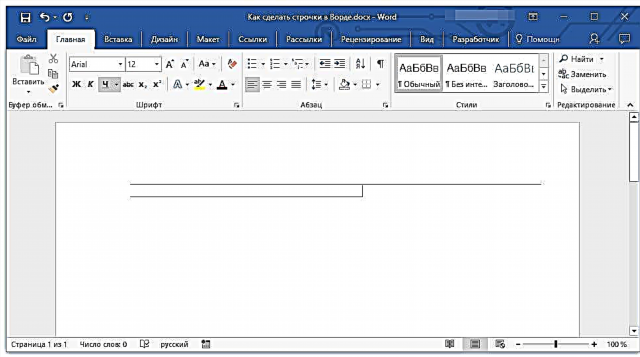
5. In-numru ta 'linji meħtieġa biex timla t-tul li tispeċifika jiżdied mad-dokument.
- Tip: Jekk teħtieġ li toħloq bosta linji enfasizzati, se jkun aktar faċli u aktar mgħaġġel li toħloq waħda biss, u mbagħad tagħżelha, tikkopja u tippejstja f'linja ġdida. Irrepeti dan il-pass kemm-il darba jkun meħtieġ sakemm toħloq in-numru mixtieq ta 'ringieli.

Nota: Huwa importanti li tifhem li d-distanza bejn il-linji tiżdied billi tagħfas kontinwament kombinazzjoni ta 'ċwievet "CTRL + SHIFT + SPACEBAR" u linji miżjuda mill-kopja / pasta (kif ukoll billi tikklikkja "ENTER" fl-aħħar ta 'kull linja) se jkun differenti. Fit-tieni każ, se jkun aktar. Dan il-parametru jiddependi fuq il-valuri spazjati stabbiliti, l-istess jiġri mat-test waqt l-ittajpjar, meta l-ispazjar bejn il-linji u l-paragrafi huwa differenti.
Korrezzjoni awtomatika
Fil-każ meta jkollok bżonn tqiegħed linja waħda jew tnejn biss, tista 'tuża l-għażliet standard ta' sostituzzjoni awtomatika. Se jkun aktar mgħaġġel u iktar konvenjenti. Madankollu, dan il-metodu għandu ftit żvantaġġi: l-ewwel, it-test ma jistax jiġi stampat direttament 'il fuq minn tali linja, u t-tieni, jekk hemm tliet linji jew iktar bħal dawn, id-distanza bejniethom ma tkunx l-istess.
Lezzjoni: Awtokorrezzjoni fil-Kelma
Għalhekk, jekk għandek bżonn linja sottolinjata waħda jew tnejn, u timlahom mhux bit-test stampat, iżda bl-għajnuna ta 'pinna fuq folja diġà stampata, allura dan il-metodu jaqbel perfettament.
1. Ikklikkja fil-post fid-dokument fejn għandu jkun il-bidu tal-linja.

2. Agħfas iċ-ċavetta "SHIFT" u mingħajr ma teħilsu, agħfas tliet darbiet “-”jinsab fil-blokka diġitali ta ’fuq fuq it-tastiera.

Lezzjoni: Kif tagħmel sing twil fil-Kelma
3. Ikklikkja “ENTER”L-isforzi li tidħol se jiġu kkonvertiti għal undercores għall-ispag kollu.

Jekk meħtieġ, irrepeti l-azzjoni għal linja waħda aktar.

Linja miġbuda
Kelma għandha għodda għat-tpinġija. F'sett kbir ta 'kull tip ta' forom, tista 'ssib ukoll linja orizzontali, li sservi ta' linja għall-mili.
1. Ikklikkja fejn għandu jkun il-bidu tal-linja.

2. Mur fit-tab “Daħħal” u kklikkja fuq il-buttuna “Forom”jinsab fil-grupp "Illustrazzjonijiet".

3. Agħżel il-linja dritta normali hemm u tiġbedha.

4. Fit-tab li tidher wara li żżid il-linja "Format" Tista 'tbiddel l-istil, il-kulur, il-ħxuna u parametri oħra.

Jekk meħtieġ, irrepeti l-passi hawn fuq biex iżżid aktar linji mad-dokument. Tista 'taqra aktar dwar kif taħdem ma' forom fl-artiklu tagħna.

Lezzjoni: Kif tfassal linja fil-Kelma
Tabella
Jekk trid iżżid numru kbir ta 'ringieli, l-iktar soluzzjoni effettiva f'dan il-każ hija li toħloq tabella b'daqs ta' kolonna waħda, ovvjament, bin-numru ta 'ringieli li għandek bżonn.
1. Ikklikkja fejn l-ewwel linja għandha tibda, u mur fit-tab “Daħħal”.

2. Ikklikkja fuq il-buttuna "Tabelli".

3. Fil-menù drop-down, agħżel it-taqsima “Daħħal il-mejda”.

4. Fil-kaxxa tad-djalogu li tiftaħ, speċifika n-numru meħtieġ ta 'ringieli u kolonna waħda biss. Jekk meħtieġ, agħżel l-għażla xierqa għall-funzjoni. "Wisa 'tal-Kolonna Waħħal Auto".

5. Ikklikkja “OK”, tabella tidher fid-dokument. Inġib fuq is- "sinjal flimkien" li jinsab fir-rokna ta 'fuq tax-xellug, tista' tiċċaqlaq kullimkien fuq il-paġna. Billi tiġbed fuq il-markatur fil-kantuniera ta 'isfel tal-lemin, tista' tieħu d-daqs.

6. Ikklikkja fuq is-sinjal flimkien fir-rokna ta 'fuq tax-xellug biex tagħżel it-tabella kollha.

7. Fit-tab "Dar" fil-grupp “Paragrafu” ikklikkja fuq il-vleġġa fuq il-lemin tal-buttuna “Fruntieri”.
8. Alternattivament tagħżel oġġetti “Fruntiera tax-xellug” u “Fruntiera tal-lemin”biex jaħbihom.

9. Issa d-dokument tiegħek se juri biss in-numru meħtieġ ta 'linji tad-daqs speċifikat.

10. Jekk meħtieġ, ibdel l-istil tat-tabella, u l-istruzzjonijiet tagħna jgħinuk b'dan.
Lezzjoni: Kif tagħmel tabella fil-Kelma
Ftit rakkomandazzjonijiet fl-aħħar
Wara li nħoloq in-numru ta 'linji meħtieġa fid-dokument bl-użu ta' wieħed mill-metodi ta 'hawn fuq, tinsiex issalva l-fajl. Ukoll, sabiex jiġu evitati konsegwenzi xejn pjaċevoli fil-ħidma ma 'dokumenti, nirrakkomandaw li titwaqqaf il-funzjoni ta' autosave.
Lezzjoni: Kelma li tiskopri
Jista 'jkollok bżonn tibdel l-ispazjar tal-linja biex tagħmilha akbar jew iżgħar. L-artiklu tagħna dwar dan is-suġġett jgħinek b'dan.
Lezzjoni: Iffissar u tibdil fl-intervalli fil-Kelma
Jekk il-linji li inti ħolqu fid-dokument huma meħtieġa biex timlewhom manwalment aktar tard, billi tuża l-pinna tas-soltu, l-istruzzjoni tagħna tgħinek tipprintja d-dokument.
Lezzjoni: Kif tipprintja dokument fil-Word
Jekk għandek bżonn tneħħi linji li jirrappreżentaw linji, l-artiklu tagħna jgħinek tagħmel dan.
Lezzjoni: Kif tneħħi linja orizzontali fil-Word
Dak kollu, fil-fatt, issa taf dwar il-metodi kollha possibbli li bihom tista 'tagħmel linji fl-MS Word. Agħżel dik li taqbel l-aħjar għalik u użaha skont il-bżonn. Suċċess fix-xogħol u t-taħriġ.











